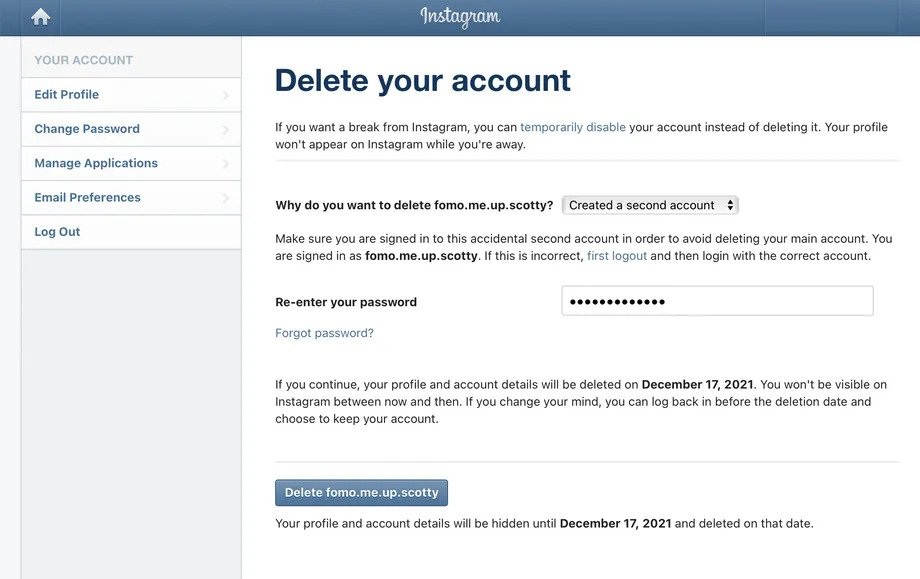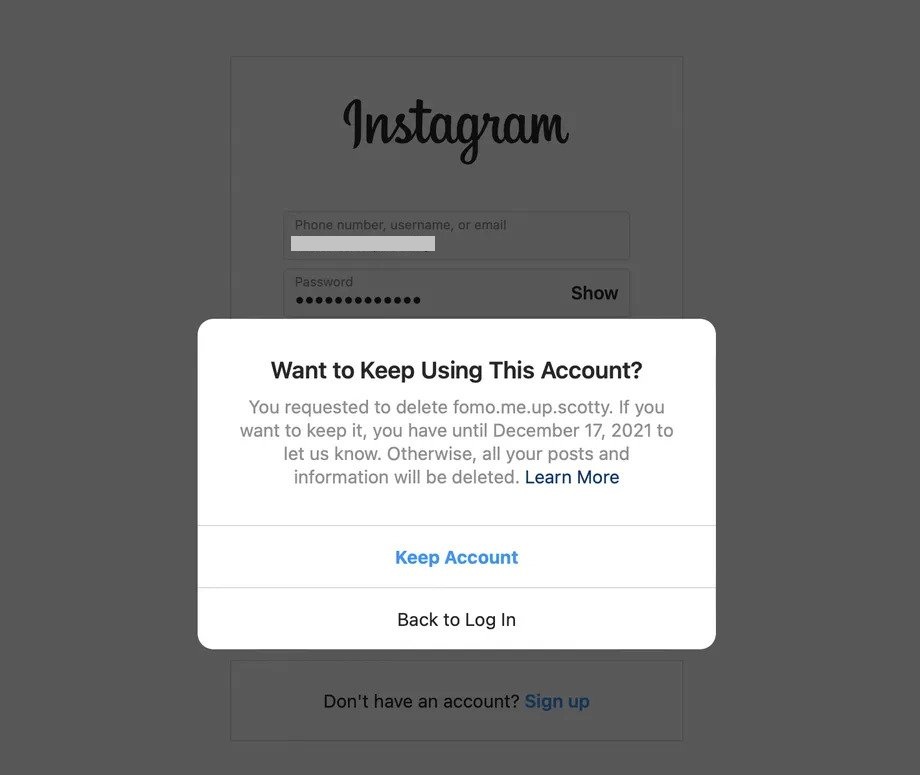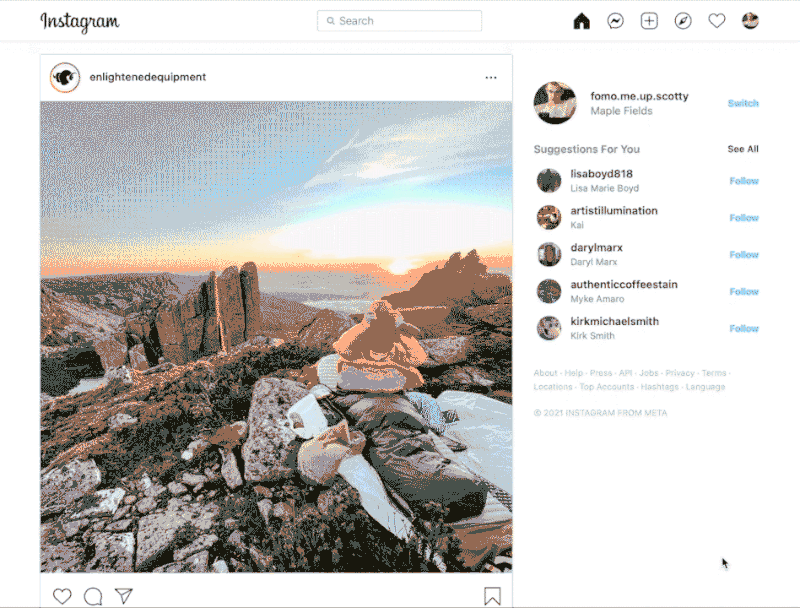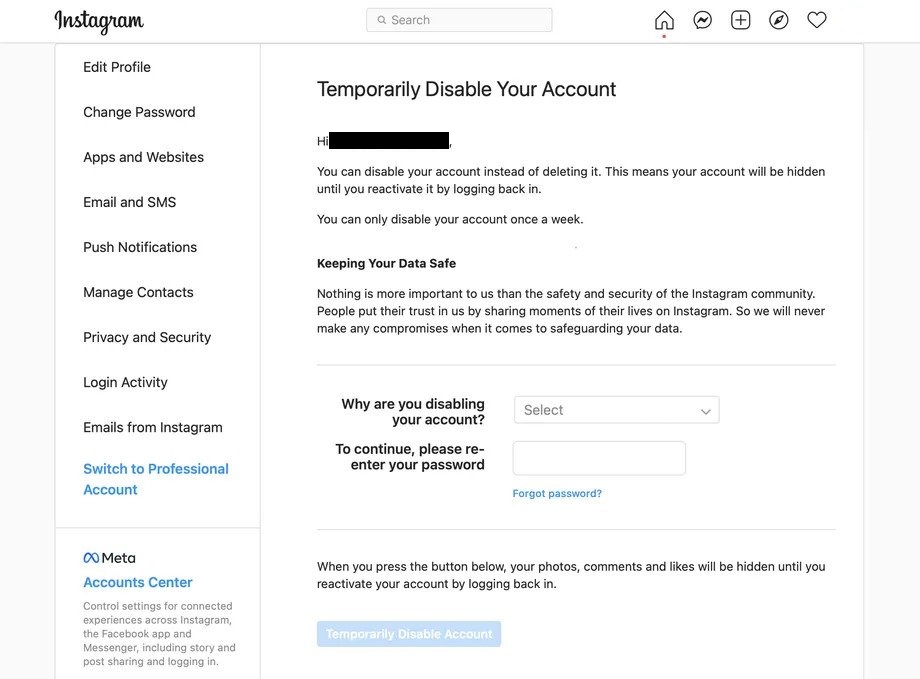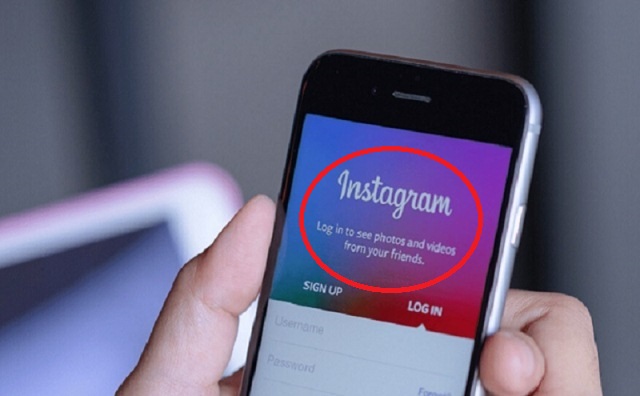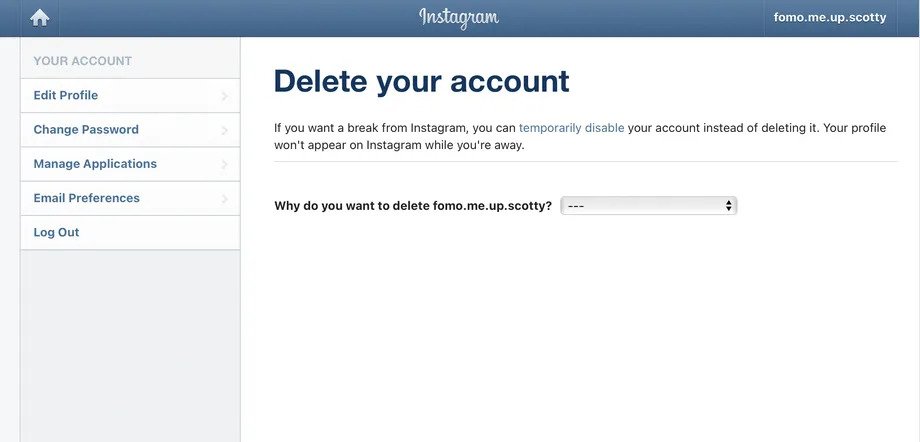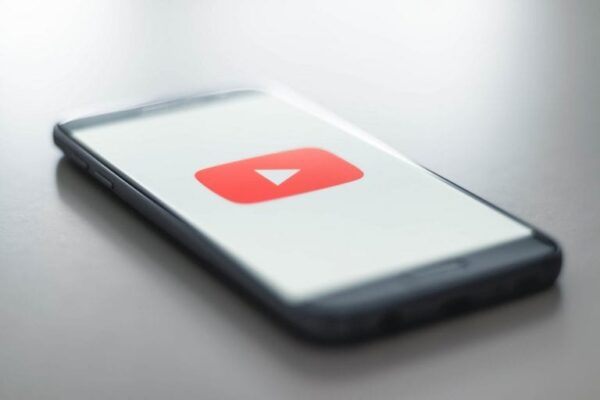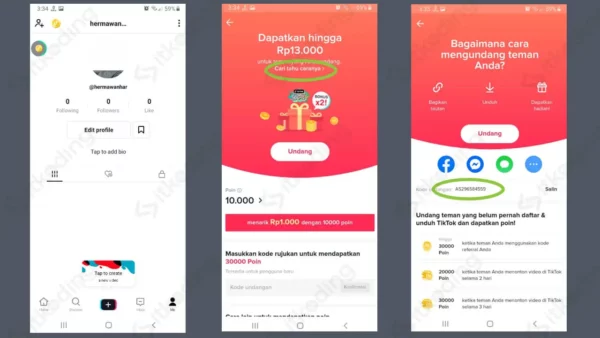Jika Anda telah membuat keputusan untuk menghapus Instagram, baik karena Anda telah menganggap terlalu banyak waktu yang terbuang hingga penggunanya merasa kecanduan, itu tidak secepat atau semudah yang seharusnya.
HAPUS INSTAGRAM DI APLIKASI IOS ATAU ANDROID
Cara termudah, tentu saja, adalah menggunakan 5 Aplikasi Instagram di ponsel android atau IOS Anda. Adapunya langkahnya sebagai berikut :
- Silahkan Buka 5 Aplikasi Instagram di perangkat Android atau iOS
- Klik bagian Profile
- Klik opsi Garis Tiga di kanan atas
- Klik Settings
- Klik Account
- Scroll ke bawah lalu pilih Delete Account yang posisinya berada di bawah opsi Branded Content
- Pilih Continue deleting account
- Ikuti langkah instruksi yang muncul di layar.
HAPUS INSTAGRAM DI WEBSITE
Berikut cara menghapus akun Instagram menggunakan komputer atau ponsel, selama Anda menggunakan browser:
- Buka laman Hapus Akun Instagram di peramban
- Pilih alasan Anda menghapus akun
- Klik Delete (nama akun Anda)
- Masukkan password untuk melakukan konfirmasi
Menghapus akun Instagram secara permanen bisa dibatalkan jika pengguna melakukan log in sebelum batas waktu akhir habis.
Selain itu, sebelum menghapus akun Instagram, pengguna juga disarankan untuk mengunduh data unggahan karena setelah akun dihapus, pengguna tidak dapat mengakses kembali foto ataupun video yang ada di akun tersebut.
CARA MEMBATALKAN PENGHAPUSAN AKUN INSTAGRAM ANDA
Ketahuilah bahwa Anda tidak akan dapat memulihkan akun Anda jika lebih dari 30 hari telah berlalu sejak Anda meminta Instagram untuk menghapusnya. Anda harus membuat ulang akun Anda (nama pengguna Anda akan dibebaskan setelah akun Anda dihapus, tetapi mungkin saja seseorang sudah mengambilnya).
Anda dapat memulihkan akun Anda dalam waktu 30 hari dengan masuk kembali.
Namun, jika Anda berada dalam periode 30 hari itu, Anda dapat memulihkan akun Anda, beserta pesan dan DM-nya. Untuk melakukan ini, cukup kembali ke Instagram dan masuk dengan kredensial Anda. Anda akan melihat pesan yang menunjukkan bahwa Anda telah meminta penghapusan akun Anda, serta tanggal di mana data Anda akan dihapus. Untuk mencegah hal ini terjadi, cukup tekan tombol “Simpan Akun”.
TANGGUHKAN SEMENTARA AKUN INSTAGRAM ANDA
Jika Anda ingin menghapus akun Anda dari tampilan publik, tetapi tidak ingin menghapus semua foto dan pesan Anda secara permanen, Anda dapat menangguhkan akun Anda.
Sekali lagi, Meta membuat Anda menggunakan versi web Instagram, bukan 5 Aplikasi, tetapi setidaknya Anda tidak perlu mendapatkan tautan dari artikel bantuan.
Setelah masuk ke Instagram.com, buka profil Anda dan klik tombol edit profil (jika Anda menggunakan browser seluler, Anda harus mengklik roda gigi pengaturan untuk mendapatkan opsi).
Dari sana, buka “Edit Profil”> “Nonaktifkan Sementara Akun Saya” (ini akan menjadi opsi di bagian paling bawah). Mirip dengan menghapus akun Anda, Anda harus memilih alasan untuk menangguhkan akun Anda dan memasukkan kata sandi Anda.
Untuk mengaktifkan kembali akun Anda, cukup masuk kembali menggunakan 5 Aplikasi atau situs web. Anda hanya dapat menangguhkan akun Anda seminggu sekali, jadi jika Anda secara tidak sengaja masuk kembali ke profil Anda, postingan Anda akan kembali online dan terlihat oleh pengikut, setidaknya untuk sementara waktu.